Recupera tus archivos borrados aunque hayas formateado la unidad
Computer Hoy

A todos nos ha pasado que, bien por error o por accidente, hemos borrado archivos o carpetas que, solo unos días más tarde y por las inexorable Ley de Murphy, necesitamos desesperadamente. ¡Que no cunda el pánico!
Por suerte para ti, es posible recuperar archivos borrados e incluso particiones completas incluso después de haber formateado la unidad en la que lo guardabas. Para lograrlo solo es necesario utilizar las herramientas de recuperación de datos borrados específicas para ello y haber utilizado demasiado esa unidad ya que, aun después de haberle realizado un formateado para eliminar todo su contenido, todavía conservará restos de esos datos que te permitirán recuperar el archivo en la mayoría de los casos.

Al borrar archivos no siempre se destruyen
En informática, los términos borrar y destruir esconden ligeras diferencias que hacen posible que se puedan recuperar los archivos, aunque hayan sido borrados del sistema.
Cuando borras un archivo, el sistema marca el espacio que ocupaba como espacio disponible para escribir en él los datos de otro archivo, pero no destruye esos datos ya que permanecen latentes hasta que se vuelven a escribir nuevos datos sobre ellos.
Por eso, incluso tras un formateo, es posible acceder al espacio que ocupan esos datos que ha sido marcado como disponible, y recuperar la información del archivo que permanece latente. La cosa se complica cuando ese espacio ya ha sido reescrito con nuevos datos dado que, en ese caso, el nuevo contenido sustituye al anterior y se hace más difícil recuperarlos.

Por lo tanto, si crees que vas a necesitar recuperar algún dato de una unidad de disco, pendrive o tarjeta de memoria, desconecta inmediatamente la unidad y no vuelvas a usarla hasta que lleves a cabo el proceso de recuperación de tus archivos borrados.
Elige la herramienta de recuperación adecuada
En este caso utilizaremos la herramienta EaseUS Data Recovery Wizard Free que puedes descargar desde su página web oficial ya que está disponible de forma gratuita para Windows, MacOS, Android e iOS.
Esta versión gratuita solo permite recuperar una cierta cantidad de datos y, aunque son suficientes para sacarte de un buen apuro, si necesitas más capacidad solo tienes que comprar una licencia Data Recovery Wizard Pro. Tras descargar la aplicación solo tienes que ejecutarla para recuperar tus archivos y fotos borrados.
A diferencia de otras aplicaciones de recuperación de datos borrados, EaseUS Data Recovery Wizard Free te permite filtrar los archivos que quieras recuperar, eligiendo si quieres recuperar fotos, música, vídeos, correos electrónicos o documentos. De ese modo, en lugar de obtener un listado interminable de archivos encontrados, solo te mostrará los que realmente te interesan para simplificar su recuperación.
Cómo recuperar fotos y archivos borrados
Tras instalar la herramienta de recuperación, conecta el pendrive, la tarjeta de memoria o la unidad que contenía los archivos a recuperar. EaseUS Data Recovery Wizard detectará la unidad y la mostrará en su interfaz. Selecciona esa unidad y haz clic en Escanear para comenzar el análisis de la unidad que se iniciará automáticamente.
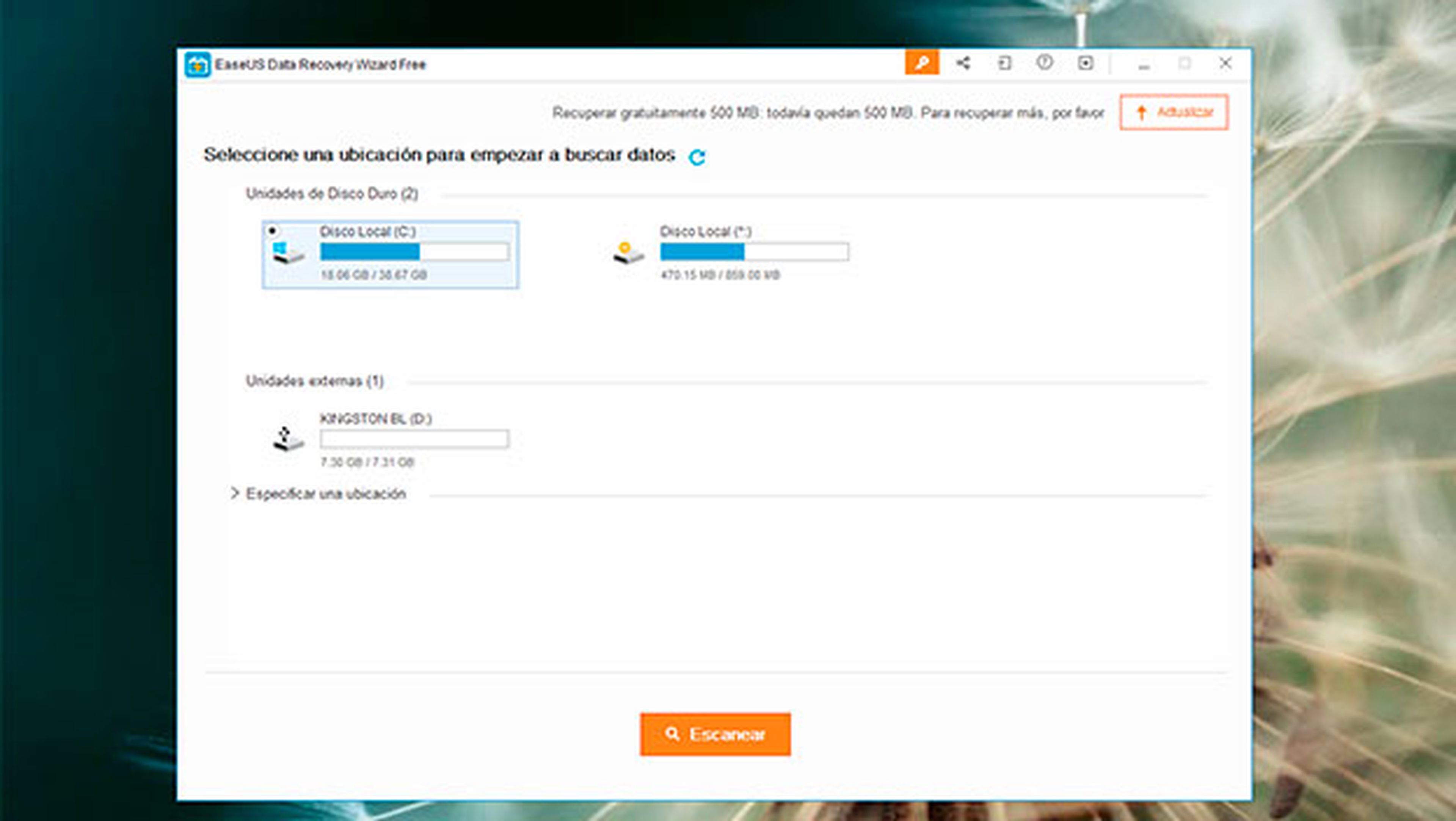
Este análisis descubrirá una serie de archivos que puedes recuperar. Para facilitar la recuperación, haz clic sobre la flecha que aparece a la derecha de cada una de las categorías de archivos (imágenes, audio, documentos, etc.) en la barra superior, y marca las extensiones de los archivos que intentas recuperar.
Cuando se complete el análisis profundo de la unidad, la herramienta muestra los archivos recuperados en diversas carpetas en las que se agrupan los archivos con las extensiones que has especificado.
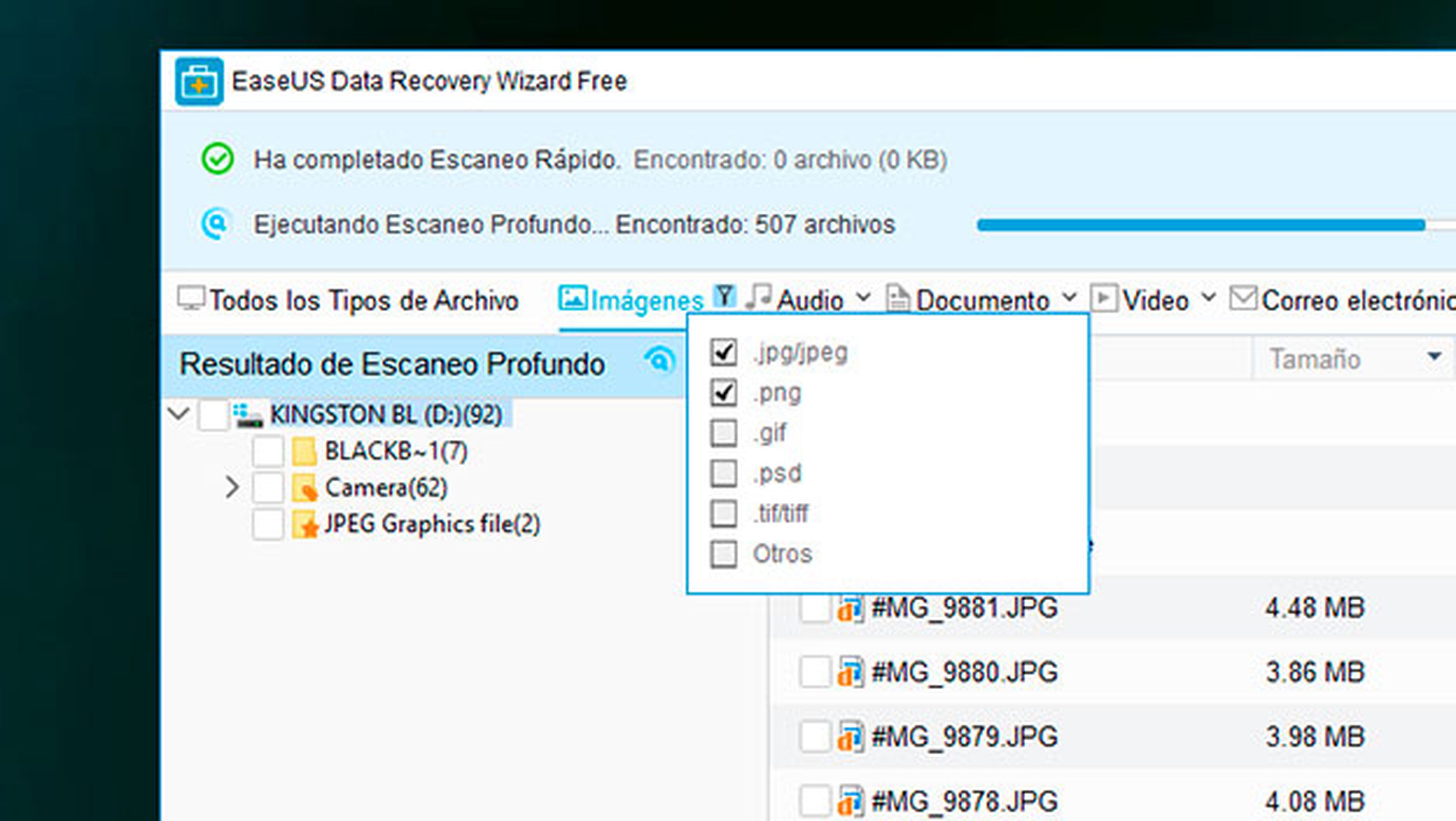
Si estás intentando recuperar fotos borradas, utiliza los controles de visibilidad de los archivos que encontrarás en la esquina inferior derecha de esa ventana, desde donde podrás ajustar una vista con iconos grandes que facilitará la búsqueda de las fotos borradas que necesitas.
Una vez localizadas, puedes obtener una vista previa del archivo para comprobar que está completo, ya que si se ha utilizado parte del espacio que ocupaba podría encontrarse incompleto.
Marca la casilla de aquellas fotos o archivos que quieres recuperar y haz clic sobre el botón Recuperar. Acto seguido, indica una ubicación donde se copiarán los archivos que se recuperen. Es recomendable guardarlos en una unidad diferente para evitar escribir nuevos datos que pudieran dificultar la recuperación en esta.
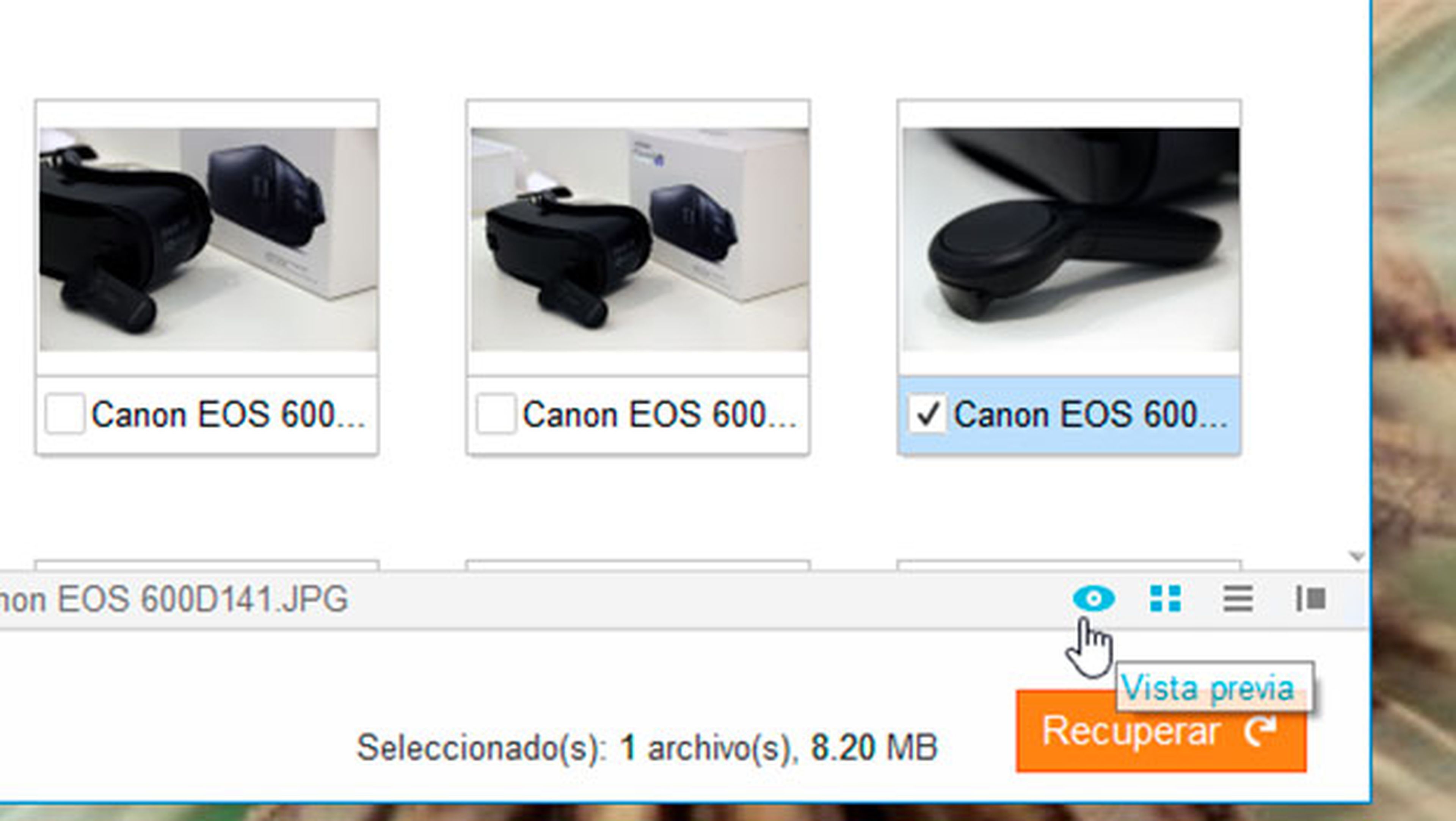
Tras esto, los archivos seleccionados se recuperarán en la ubicación indicada. Es muy posible que el nuevo archivo no tenga el mismo nombre que tenía antes, ya que al borrarlos pueden perderse algunos datos como el nombre de archivo.
Recupera particiones completas
Además de borrar archivos como fotos, música o documentos, también es posible sufrir desastres de mayor dimensión como un error en el sistema o en el disco que elimine una partición completa. EaseUS Data Recovery Wizard Free también te permite recuperar datos alojados en particiones completas, incluso cuando no aparecen en el Explorador de archivos de Windows.
Para recuperar los datos de una partición completa solo tienes que conectar la unidad en la que se encontraba e iniciar la herramienta de recuperación de archivos y en ella se mostrará la partición perdida que se diferencia del resto por mostrarse en un color diferente.
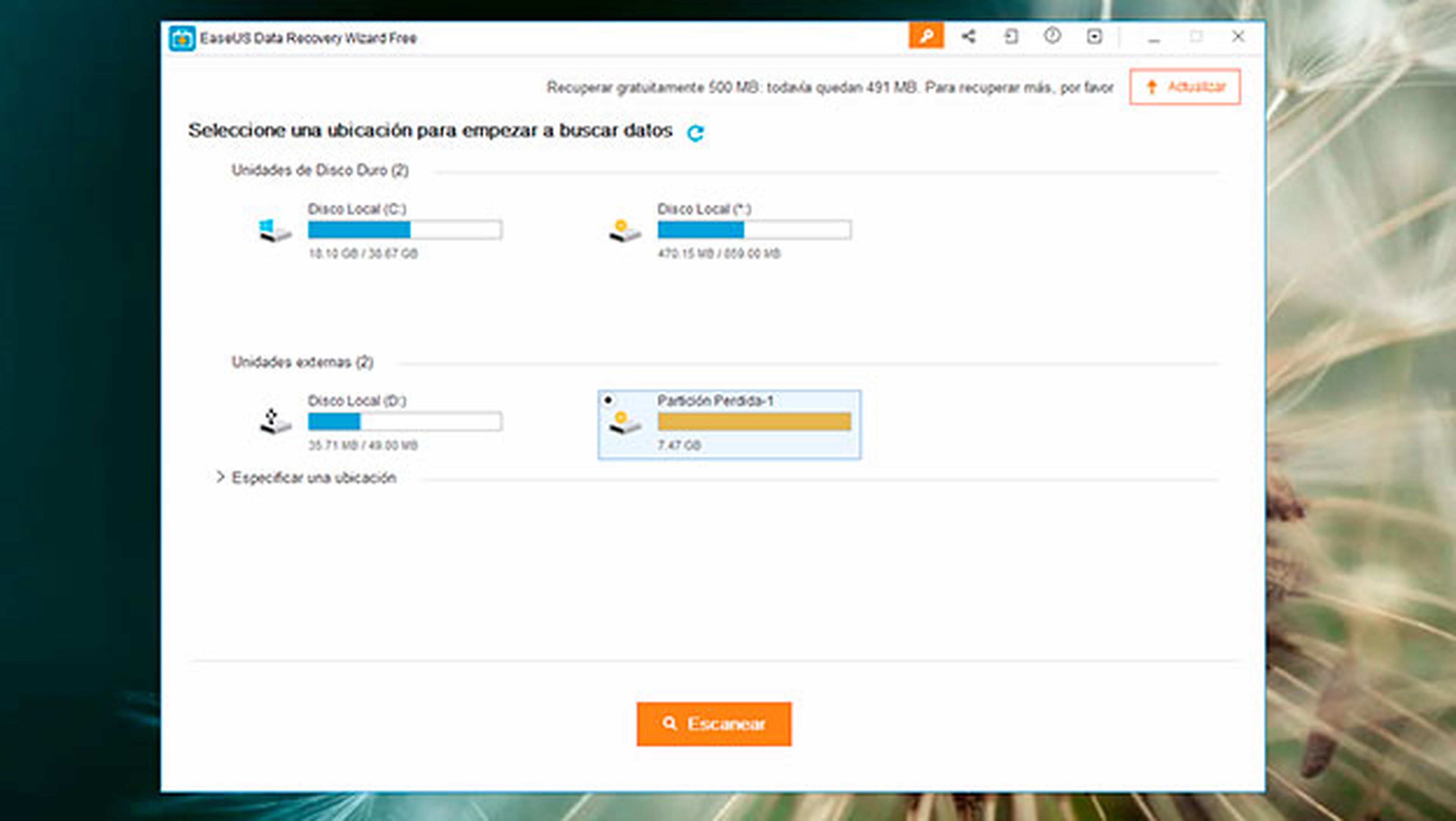
El proceso para recuperar los datos que contenía una partición eliminada es muy similar al que ya hemos visto en el apartado anterior. Haz doble clic sobre ella para comenzar a analizar su contenido y seleccionar los archivos y carpetas que necesitas recuperar. De ese modo, aunque no puedas restablecer la partición, al menos podrás recuperar unos datos que, muy probablemente, ya dabas por perdidos.
Computerhoy.com para EaseUS.
Conoce cómo trabajamos en Computerhoy.
